아래 화면은 AppPool 설정의 "Health" 설정을 보여주고 있습니다.
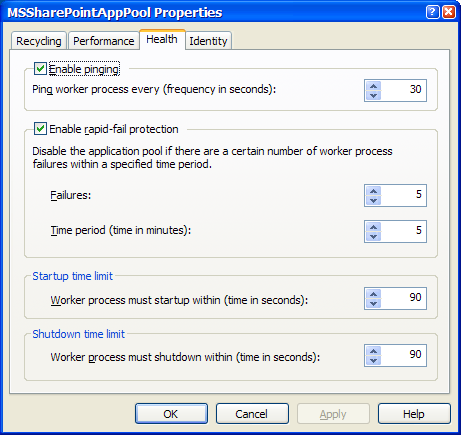
보시면, "Enable rapid-fail protection"의 "Time period(time in minutes)" 설정이 "분" 단위로 표기되어 있습니다. 1분에 다섯 번 실패라... 그럼 너무 자주 발생하는 거 아닌가...? ^^
혼동스러운 것은, 도움말에는 초단위라고 씌여져 있다는 것입니다.
아래의 도움말은 한글로 봐도 똑같습니다.(당연한 얘기겠지만.)
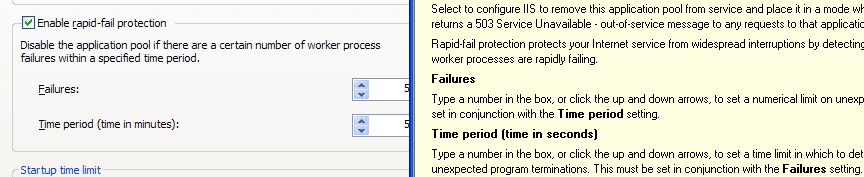
한국 Microsoft 에 문의한 결과 다음과 같은 회신이 왔습니다.
안녕하세요.
문의하신 내용은 Windows 도움말의 오류입니다. "RapidFailProtectionInterval" 속성 값은 분 단위가 맞습니다.
Rapid-fail protection의 기능을 고려해 볼 때 분 단위 정도로 설계하는 것이 타당하다고 생각합니다.
"RapidFailProtectionInterval" 속성 값은 IIS 설정 정보를 유지하는 메타베이스에서 "RapidFailProtectionInterval" 속성에 분 단위로 저장되어 IIS 내부에서 처리시에만 msec 단위로 변경되어 사용합니다. 유효한 속성 값 범위는 다음과 같습니다.
기본값: 5분
최소값: 1분
최대값: 0xFFFFFFFF / 1000 / 60 (DWORD 약 71582)
보다 자세한 정보는 다음 기술문서를 참고하십시오.
Failure Settings for an Application Pool <failure>
https://docs.microsoft.com/en-us/iis/configuration/system.applicationhost/applicationpools/add/failure
감사합니다.